منذ بضعة أشهر أطلقت Google شبكة التواصل الاجتماعي الخاصة بها + Google ولقت إقبالاً خيالياً منذ اليوم الأول، ولا يزال الإقبال مستمراً لأنه منتج خاص من Google أي بمعنى آخر هو من الأدوات التي تساعدك على بناء تواجد إلكتروني متكامل وأن يكون منتجك على رأس قائمة النتائج التي يعرضها أكبر محرك بحث بالعالم وهنا تبرز أهمية هذه الأداة الرائعة التي هي الآن بين أيدينا
سنبدأ الآن بعرض كيفية إنشاء صفحة على + Google
ولكن قبل أن نبدأ، يجدر الذكر بأن صفحات + Google هي تختص بالشركات والمتجات و أيضاً الماركات العالمية وممكن الأندية الرياضية ومواضيع أخرى تهم القراء ورواد الإنترنت.
نبدأ باسم الله:
http://Plus.Google.Com/pages/Create
واختيار تسجيل الدخول
إن كان لديك حساب على + Google فسيأخذك على صفحة إنشاء Page أما إن لم يكن لديك حساب فسيأخذك خلال الخطوات التالية
والتي ستذهب بك إلى الصفحة التالية
بعد أن تملأ المعلومات الخاصة بك، اختر Join
والتي ستذهب بك إلى الصفحة الخاصة بإضافة العناوبن الموجودة على حساباتك على Hotmail و Yahoo
لقد اخترنا خيار Skip وقام + Google بالسؤال إذا كنا متأكدين من ذلك
فاخترنا Continue Anyway
ثم عند تواجدنا بهذه الصفحة
اخترنا Continue
ثم يعرض علينا + Google مجموعة من أكثر المستخدمين شعبيةً لنضيفهم لدى الدوائر الخاصة بنا، إذ أن + Google يختلف عن Facebook بأنه ليس من الضروري أن يكون الجميع أصدقاؤك ولهم القدرة على رؤية كل ما تقوم بمشاركته، إنما بمكنك أن تجمع من تريد بمجموعات خاصة تمكنك من تنظيم والتحكم بما تشاركه
عند اختيار Finish مبروك أصبح حساب + Google الخاص بك جاهزاً للاستخدام
الآن نكون قد وصلنا إلى هذه الصفحة:
والتي نتمكن عن طريقها من اختيار نوع الصفحة التي نريد أن ننشئها
يقدم لك + Google الخيار بأن تنشئ كل أنواع الصفحات المرادة وبمثالنا هذا سنختار إنشاء صفحة لدفتري
وقمنا باختيار Product Brand وقمنا بتعبئة المعلومات والموافقة على سياسة الاستخدام كالتالي
ثم الضغط على Create
وبالصفحة التالية نكتب عند الـ Tagline جملة بسيطة تلخص ما نتكلم عنه، كما في الصورة التالية:
و عند Change Profile Photo تظهر لنا الشاشة التالية
والتي تمكننا من إما أن نقوم بشد صورة موجودة على الجهاز الخاص بنا وإسقاطها على هذه الشاشة Drage-and-Drop و + Google يتكفل بالباقي أو أننا نقوم بدله على مكان تواجد الصورة على الجهاز
ومن ثم نعيد تحجيم الصورة بما يتناسب مع الصورة التي قمنا باختيارها
ثم نختار Set as profile photo
ثم على الشاشة الرئيسية نختار Continue ثم بالشاشة التي تليها نقوم باختيار Finish
وها قد أصبحت الصفحة جاهزة للاستخدام :)
يجدر بالذكر أن + Google لا يقدم خاصية وجود أكثر من Admin للصفحات المنشأة، أو على الأقل ليس بالوقت الحالي ولكن أهمية الصفحات على + Google هي ليست بالشيئ الذي يمكن لأي أحد أن ينكرها، خصوصاً وأنها لا تزال جديدة ولم يتم استعمارها بشكل كامل كما هو الحال على facebook
نرجوا أن تكونوا قد استفدتم مما بجعبتنا من تجارب :)









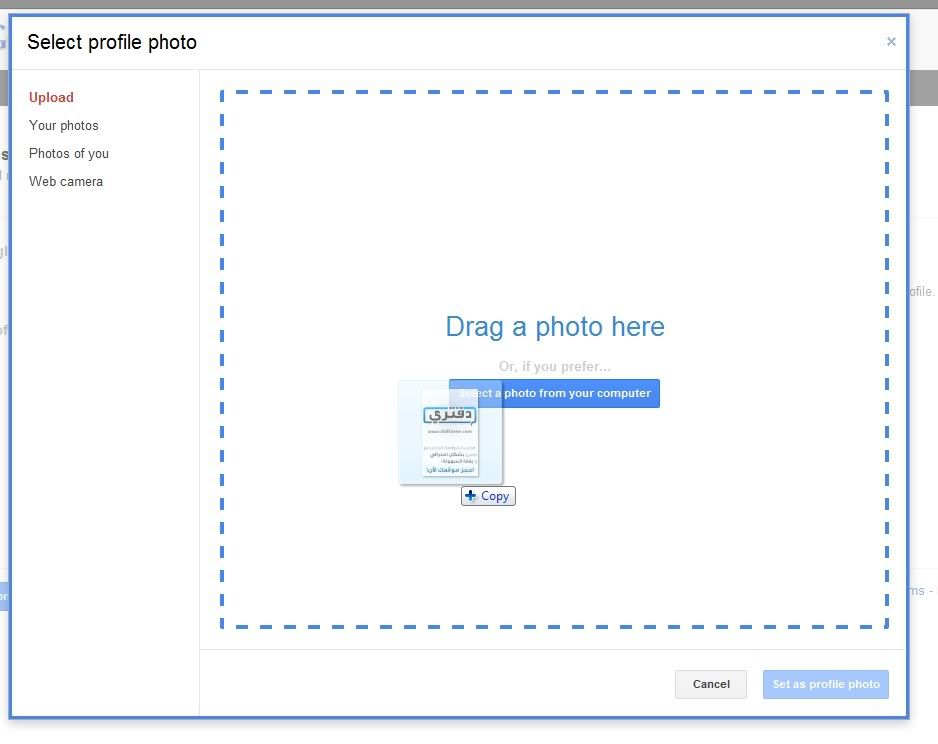


اضافة تعليق